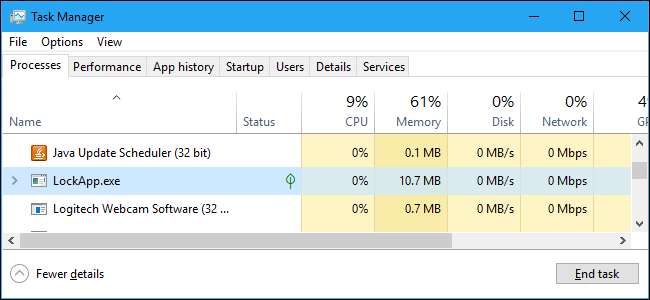
Möglicherweise wird auf Ihrem PC ein Prozess namens LockApp.exe ausgeführt. Das ist normal. LockApp.exe ist Teil des Windows 10-Betriebssystems und für die Anzeige des Sperrbildschirms verantwortlich.
Dieser Artikel ist Teil von unsere laufende Serie Erklären verschiedener Prozesse im Task-Manager, wie z Runtime Broker , svchost.exe , dwm.exe , ctfmon.exe , rundll32.exe , Adobe_Updater.exe , und viele andere . Sie wissen nicht, was diese Dienste sind? Fangen Sie besser an zu lesen!
Was ist LockApp.exe?
Insbesondere zeigt LockApp.exe die Überlagerung des Sperrbildschirms an, die angezeigt wird, bevor Sie sich bei Ihrem PC anmelden. Dieser Bildschirm zeigt ein hübsches Hintergrundbild, Uhrzeit und Datum sowie alle anderen Elemente für den Schnellstatus, die Sie auf Ihrem Sperrbildschirm angezeigt haben . Hier können Sie beispielsweise Wettervorhersagen oder Informationen zu neuen E-Mails anzeigen.
Der LockApp.exe-Prozess zeigt diesen Bildschirm und alle Informationen darauf an.
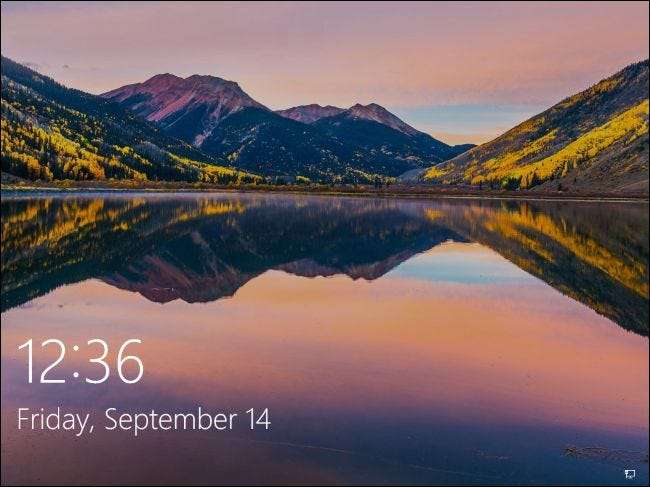
Dieser Prozess erledigt die meiste Zeit keine Arbeit. Es funktioniert nur, wenn Sie sich am Sperrbildschirm befinden. Dies wird angezeigt, wenn Sie sich bei Ihrem PC anmelden oder wenn Sie Ihren PC sperren, indem Sie im Startmenü auf die Option "Sperren" klicken oder Windows + L drücken. Es wird von selbst angehalten und funktioniert nicht mehr, nachdem Sie sich angemeldet haben.
Tatsächlich konnten wir nur einen Screenshot von LockApp.exe erhalten, der auf der Registerkarte Prozesse im Task-Manager mit einem geekigen Trick ausgeführt wurde Starten Sie Programme auf dem Windows-Anmeldebildschirm . In dieser Liste wird es normalerweise überhaupt nicht angezeigt, obwohl einige Systemtools Sie möglicherweise darüber informieren, dass LockApp.exe auf Ihrem PC ausgeführt wurde.
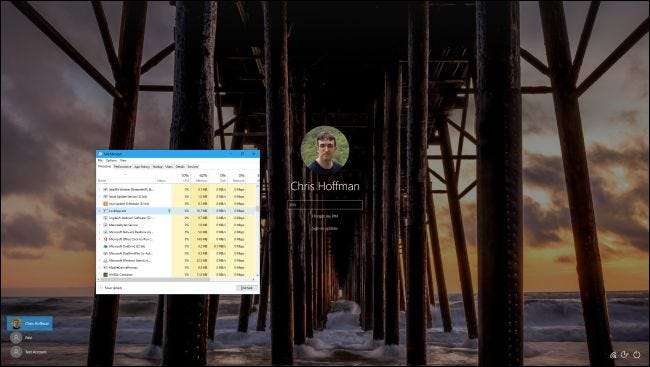
Verwendet es viele Systemressourcen?
Die Sperr-App verwendet nicht viele Systemressourcen. Wenn Ihnen ein Systemtool mitteilt, dass es schon lange ausgeführt wird, bedeutet dies, dass Ihr PC lange Zeit gesperrt und wach war. Der PC saß am Sperrbildschirm, sodass LockApp.exe ausgeführt wurde. Und nachdem Sie sich bei Ihrem PC angemeldet haben, wird die Sperr-App automatisch angehalten.
Wir haben festgestellt, dass die Sperr-App nur 10-12 MB Speicher auf dem Sperrbildschirm verwendet. Die CPU-Auslastung war sehr gering, da die App nicht viel tun muss. Nachdem wir uns angemeldet hatten, hat sich LockApp.exe selbst ausgesetzt und nur einen winzigen Speicher von 48 KB verwendet. Diese Informationen werden auf der Registerkarte "Details" in angezeigt der Task-Manager .
Dieser Prozess ist leicht und winzig. Wenn anscheinend viel CPU, Speicher oder andere Ressourcen verwendet werden, ist in Windows ein erheblicher Fehler aufgetreten. Das sollte nicht passieren.
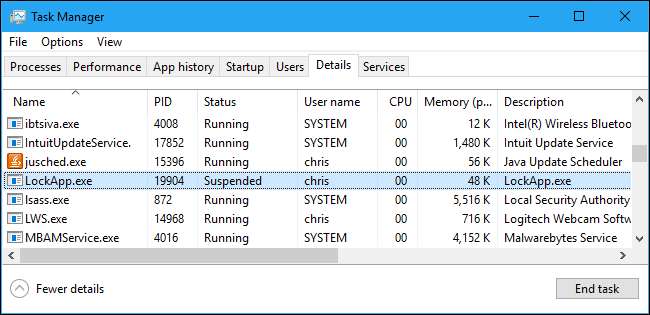
Kann ich es deaktivieren?
Sie können die Sperr-App deaktivieren, wenn Sie möchten. Dadurch wird der Sperrbildschirm von Windows entfernt. Mit anderen Worten, wenn Sie booten, aufwachen Wenn Sie Ihren PC sperren, wird die reguläre Anmeldeaufforderung ohne den ersten leeren Sperrbildschirm angezeigt.
Verwenden Dieser Registrierungs-Hack deaktiviert den Sperrbildschirm unter Windows 10 . Wir haben mit dem Umbenennen der Sperr-App-Dateien in experimentiert Verhindern Sie, dass Windows es startet , aber der Registry-Hack funktioniert viel besser. Wir haben es zuletzt getestet Windows 10’s April 2018 update .
Durch Deaktivieren der Sperr-App werden keine nennenswerten Ressourcen Ihres PCs eingespart. Dadurch können Sie sich etwas schneller bei Ihrem PC anmelden, aber dieser Sperrbildschirm wird nicht mehr angezeigt. Das typische Hintergrundbild wird weiterhin auf dem Anmeldebildschirm angezeigt.

Ist es ein Virus?
Wir haben keine Berichte über Viren oder andere Malware gesehen, die den LockApp.exe-Prozess verkörpern, obwohl dies immer möglich ist. Schädliche Programme ahmen gerne legitime Systemprozesse nach, um sich einzufügen.
Um Ihren LockApp.exe-Prozess zu überprüfen, öffnen Sie den Task-Manager, klicken Sie auf die Registerkarte Details und suchen Sie LockApp.exe in der Liste. Klicken Sie mit der rechten Maustaste darauf und wählen Sie "Speicherort öffnen".
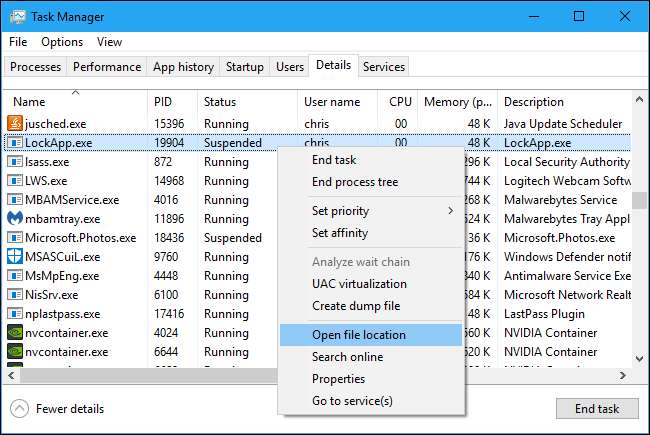
Windows öffnet ein Datei-Explorer-Fenster. Es sollte Ihnen die Datei LockApp.exe im folgenden Ordner anzeigen, in dem sie sich normalerweise befindet:
C:\Windows\SystemApps\Microsoft.LockApp_cw5n1h2txyewy
Das ist in Ordnung. Diese Datei ist Teil von Windows 10 und wird dort voraussichtlich gefunden.
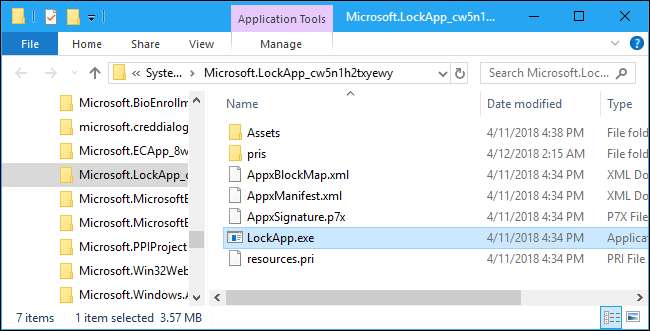
Wenn sich die Datei LockApp.exe in einem anderen Ordner befindet, wird möglicherweise Malware auf Ihrem PC ausgeführt. Wir empfehlen Ausführen eines Scans mit Ihrem bevorzugten Antivirenprogramm Wenn Sie misstrauisch sind, haben Sie möglicherweise etwas Schlechtes auf Ihrem PC.
VERBUNDEN: Was ist das beste Antivirenprogramm für Windows 10? (Ist Windows Defender gut genug?)







